3 saisie de texte, Éditer du texte, Sélectionner une méthode de saisie – Huawei MediaPad T1 8.0 Manuel d'utilisation
Page 13: 3 saisie de texte 9, Éditer du texte 9, Sélectionner une méthode de saisie 9, Saisie de texte
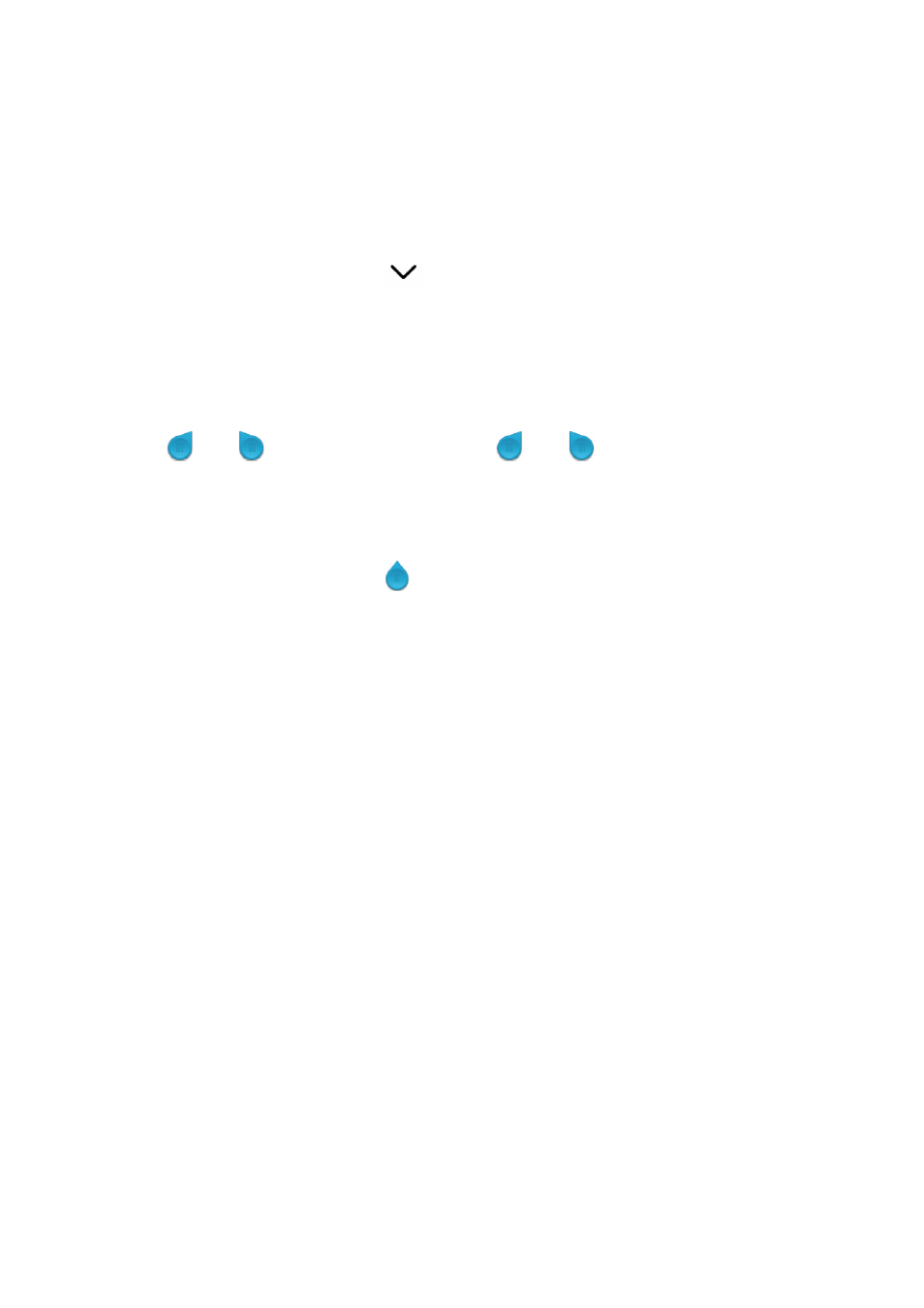
9
3
Saisie de texte
Votre HUAWEI MediaPad offre plusieurs méthodes de saisie de texte. Le clavier virtuel
permet de saisir du texte rapidement.
Pour activer le clavier virtuel, touchez un champ de texte.
Lorsque vous avez fini, touchez
pour masquer le clavier virtuel.
Éditer du texte
Vous pouvez copier, couper et coller du texte.
Sélectionner du texte : Appuyez quelques instants sur le champ de texte jusqu'à ce
que
et
apparaissent. Faites glisser
et
pour sélectionner le texte à
éditer ou touchez
Tout sélectionner pour sélectionner la totalité du texte.
Copier du texte : Après avoir sélectionné le texte, touchez Copier.
Couper du texte : Après avoir sélectionné le texte, touchez Couper.
Coller du texte : Touchez l'emplacement où vous voulez insérer le texte (pour déplacer
le point d'insertion, faites glisser
) et touchez
Coller pour coller le texte que vous
aviez copié ou coupé.
Sélectionner une méthode de saisie
Le HUAWEI MediaPad permet de saisir du texte de plusieurs manières. Vous pouvez
sélectionner la méthode de saisie que vous préférez.
1.
Dans l'écran d'édition de texte, touchez un champ de texte pour activer le clavier virtuel.
2.
Effectuez un balayage vers le bas à partir de la barre de notification pour afficher le
panneau de notification.
3.
Dans le panneau de notification, touchez
Sélectionnez le mode de saisie.
4.
Dans le menu des options qui s'affiche, sélectionnez la méthode de saisie.